Sửa lỗi “Mega.Nz muốn lưu trữ tệp trên thiết bị này” [8 bản hack nhanh]
![Sửa lỗi “Mega.Nz muốn lưu trữ tệp trên thiết bị này” [8 bản hack nhanh] Sửa lỗi “Mega.Nz muốn lưu trữ tệp trên thiết bị này” [8 bản hack nhanh]](https://luckytemplates.com/resources1/images2/image-7733-0408151130326.png)
Tìm hiểu cách xử lý lỗi mega.nz muốn lưu trữ tệp trên thiết bị này với 8 thủ thuật hữu ích!
Google Chromecast là một trong những thiết bị bảo vệ phần mềm TV phổ biến nhất trên thế giới, ngay cả khi nó chỉ khả dụng ở một số khu vực. Việc thiết lập và sử dụng thiết bị khá trực quan và liền mạch nhưng có một số lỗi kỳ lạ khiến việc thiết lập nhanh trở thành một vấn đề đau đầu kéo dài. Một số người dùng báo cáo rằng Chromecast bị kẹt khi kết nối và họ không thể kết nối và vượt qua sự cố đó cho dù họ có cố gắng gì đi nữa. Chúng tôi đã thực hiện một số nghiên cứu và biên soạn danh sách 4 giải pháp áp dụng. Kiểm tra chúng dưới đây.
Mục lục:
Tại sao Chromecast của tôi không kết nối được nữa?
1. Khởi động lại Chromecast và bộ định tuyến không dây
Bắt đầu bằng cách khởi động lại Chromecast của bạn và bộ định tuyến không dây. Chỉ cần rút phích cắm Chromecast và cắm lại. Ngoài ra, hãy đảm bảo rằng bạn đang kết nối với SSID ưa thích của mình và sử dụng đúng mật khẩu.
Nếu điều đó không hữu ích, bạn có thể điều chỉnh một số cài đặt bộ định tuyến và chắc chắn tắt VPN / Proxy trên thiết bị bạn sử dụng để thiết lập Chromecast. Đó là điện thoại thông minh Android, iPhone hoặc thứ gì đó khác.
2. Sử dụng băng tần không dây 2,4 GHz và tắt VPN / Proxy
Bước tiếp theo là bật NAT và UPnP và cố gắng sử dụng băng tần 2,4GHz nếu bộ định tuyến của bạn cung cấp chức năng băng tần kép. Bạn có thể truy cập tất cả các cài đặt này từ trình duyệt bằng cách nhập địa chỉ IP vào thanh Địa chỉ và đăng nhập vào bảng điều khiển Quản lý bộ định tuyến. Tất nhiên, các bước chính xác có thể khác nhau, vì vậy hãy đảm bảo tra cứu ISP của bạn và kiểu bộ định tuyến để tìm hiểu thêm.
Ngoài ra, nếu bạn chạy VPN, proxy hoặc trình chặn quảng cáo toàn hệ thống trên thiết bị mà bạn sử dụng để thiết lập Chromecast, hãy nhớ tắt tạm thời. Hơn nữa, hãy tắt dữ liệu di động vì điện thoại của bạn sẽ ngắt kết nối với Wi-Fi trong quá trình thiết lập và bạn không nên bật dữ liệu di động.
3. Cập nhật ứng dụng Google Home
Giải pháp này không chỉ dừng lại ở việc cập nhật ứng dụng Google Home vì một số người thích lùi lại và sử dụng phiên bản cũ hơn bằng cách tải một APK. Chúng tôi đã đề cập đến các hướng dẫn cho điều này, tại đây , vì vậy hãy nhớ kiểm tra. Một số báo cáo rằng có một lỗi Google Home gây ra sự cố với Chromecast và đó là lý do tại sao Chromecast gặp khó khăn khi kết nối. Đặc biệt là trong quá trình thiết lập ban đầu.
Vì vậy, bạn có hai lựa chọn - để đảm bảo rằng ứng dụng chạy phiên bản mới nhất có sẵn trên Cửa hàng Play hoặc điều hướng đến APK Mirror, tại đây , (hoặc bất kỳ trang web tương tự nào khác mà bạn thích nhưng hãy thận trọng) và tải xuống phiên bản cũ hơn phiên bản của ứng dụng. Chỉ cần đảm bảo rằng nó không quá cũ vì nó sẽ không hoạt động và bạn sẽ được nhắc cập nhật nó.
Tải xuống APK không phải là một vấn đề, miễn là bạn cho phép cài đặt từ các nguồn của bên thứ ba. Chỉ cần đảm bảo gỡ cài đặt ứng dụng trước khi cài đặt APK.
Để cập nhật Google Home, hãy mở Cửa hàng Play và tìm kiếm Google Home. Cập nhật ứng dụng và kiểm tra các cải tiến.
4. Đặt lại Chromecast
Cuối cùng, bạn có thể thử đặt lại Chromecast bằng nút đặt lại vật lý. Bạn nên nhấn nó và tiếp tục nhấn nó cho đến khi đèn LED bắt đầu nhấp nháy. Có một số khác biệt giữa các thế hệ Chromecast về tín hiệu màu LED nhưng quy trình về cơ bản là giống nhau.
Sau khi bạn đặt lại Chromecast, hãy mở ứng dụng Google Home trên điện thoại của bạn và thử thêm lại Chromecast. Nếu sự cố vẫn tiếp diễn, hãy đảm bảo báo cáo sự cố với Bộ phận hỗ trợ của Google trong Trang chủ Google> Hình tài khoản> Phản hồi.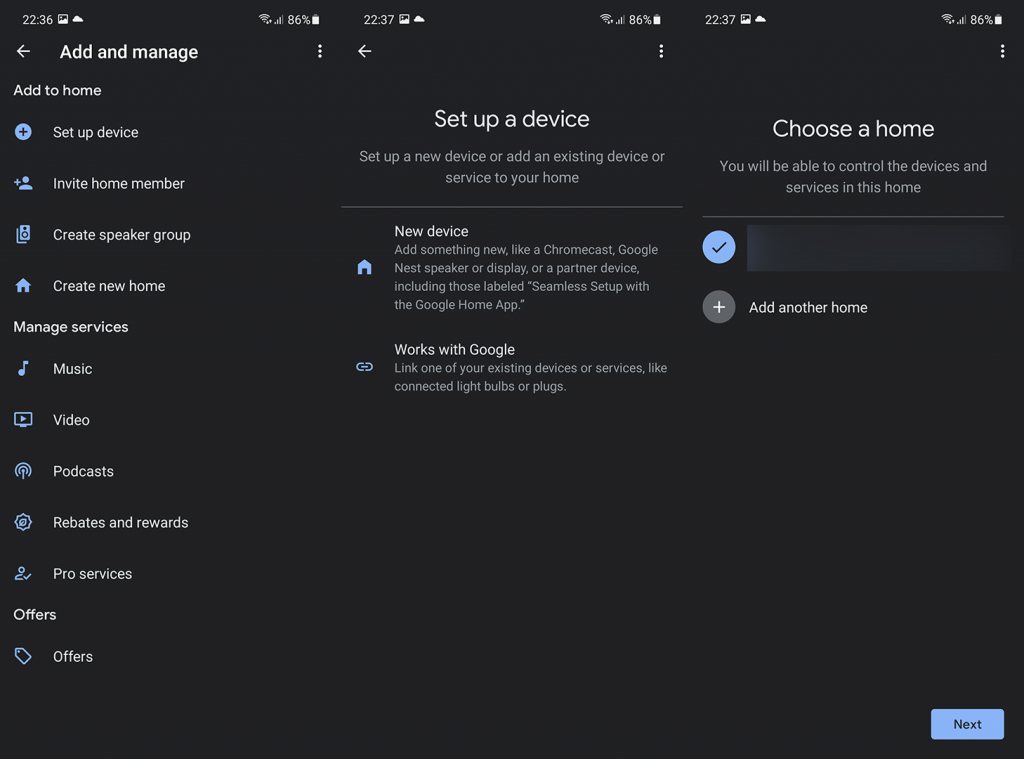
Và, với những gì đã nói, chúng ta có thể kết thúc bài viết này. Cảm ơn bạn đã đọc, chúng tôi hy vọng, một bài báo thông tin cung cấp giải pháp cho vấn đề này. Có bất kỳ đề xuất hoặc câu hỏi? Để lại chúng trong phần bình luận bên dưới.
Tìm hiểu cách xử lý lỗi mega.nz muốn lưu trữ tệp trên thiết bị này với 8 thủ thuật hữu ích!
Thấy Fivem không thể tải citizengame.dll khi khởi chạy GTA 5, sau đó làm theo các bản sửa lỗi xóa bộ nhớ cache bị hỏng, Chỉnh sửa tệp CitizenFX.INI, v.v.
Khắc phục lỗi cập nhật Windows 10 0x800f0831 bằng nhiều giải pháp hữu ích và hiệu quả. Hướng dẫn chi tiết từng bước để bạn dễ dàng thực hiện.
Thấy Google ReCaptcha "Lỗi đối với chủ sở hữu trang web: Loại khóa không hợp lệ", sau đó thử các bản sửa lỗi như Hạ cấp xuống khóa ReCaptcha V2, cập nhật trình duyệt, v.v.
Sử dụng giới hạn trong Microsoft Forms để yêu cầu câu trả lời số dự kiến, dễ dàng thiết lập và quản lý cho cuộc khảo sát hoặc bài kiểm tra của bạn.
Áp dụng các Thủ thuật đã cho để sửa Lỗi 651 trong Windows 7 / 8.1 và Windows 10. Tất cả các giải pháp được đưa ra đều rất đơn giản để áp dụng và hiệu quả.
Hướng dẫn cách khắc phục Lỗi 0xc000014C trên Windows 7/8 & 10 một cách hiệu quả với các giải pháp đơn giản và dễ thực hiện.
Hướng dẫn chi tiết khắc phục lỗi mã 0x7E và thiếu autorun.dll trong Windows 10. Sửa lỗi dễ dàng mà không cần sự trợ giúp từ chuyên gia.
Bạn có thể đóng biểu mẫu theo cách thủ công trong Microsoft Forms hoặc thiết lập ngày kết thúc tự động. Các tùy chọn này cho phép bạn đóng biểu mẫu khi bạn đã sẵn sàng.
Khám phá cách làm cho nút tab hoạt động cho bạn với các điểm dừng tab trong Word. Gợi ý thiết lập và thay đổi điểm dừng tab trên Windows và Mac.
![FiveM không thể tải Citizengame.dll [10 bản sửa lỗi đã được chứng minh] FiveM không thể tải Citizengame.dll [10 bản sửa lỗi đã được chứng minh]](https://luckytemplates.com/resources1/images2/image-8631-0408151145987.png)




![[Đã giải quyết] Làm thế nào để khắc phục lỗi 0xc000014C trên Windows 7/8 & 10? [Đã giải quyết] Làm thế nào để khắc phục lỗi 0xc000014C trên Windows 7/8 & 10?](https://luckytemplates.com/resources1/images2/image-273-0408150618442.jpg)
![[CẬP NHẬT] Cách khắc phục mã lỗi 0x7E và Autorun.dll bị thiếu trong Windows 10 [CẬP NHẬT] Cách khắc phục mã lỗi 0x7E và Autorun.dll bị thiếu trong Windows 10](https://luckytemplates.com/resources1/images2/image-595-0408150335452.png)

